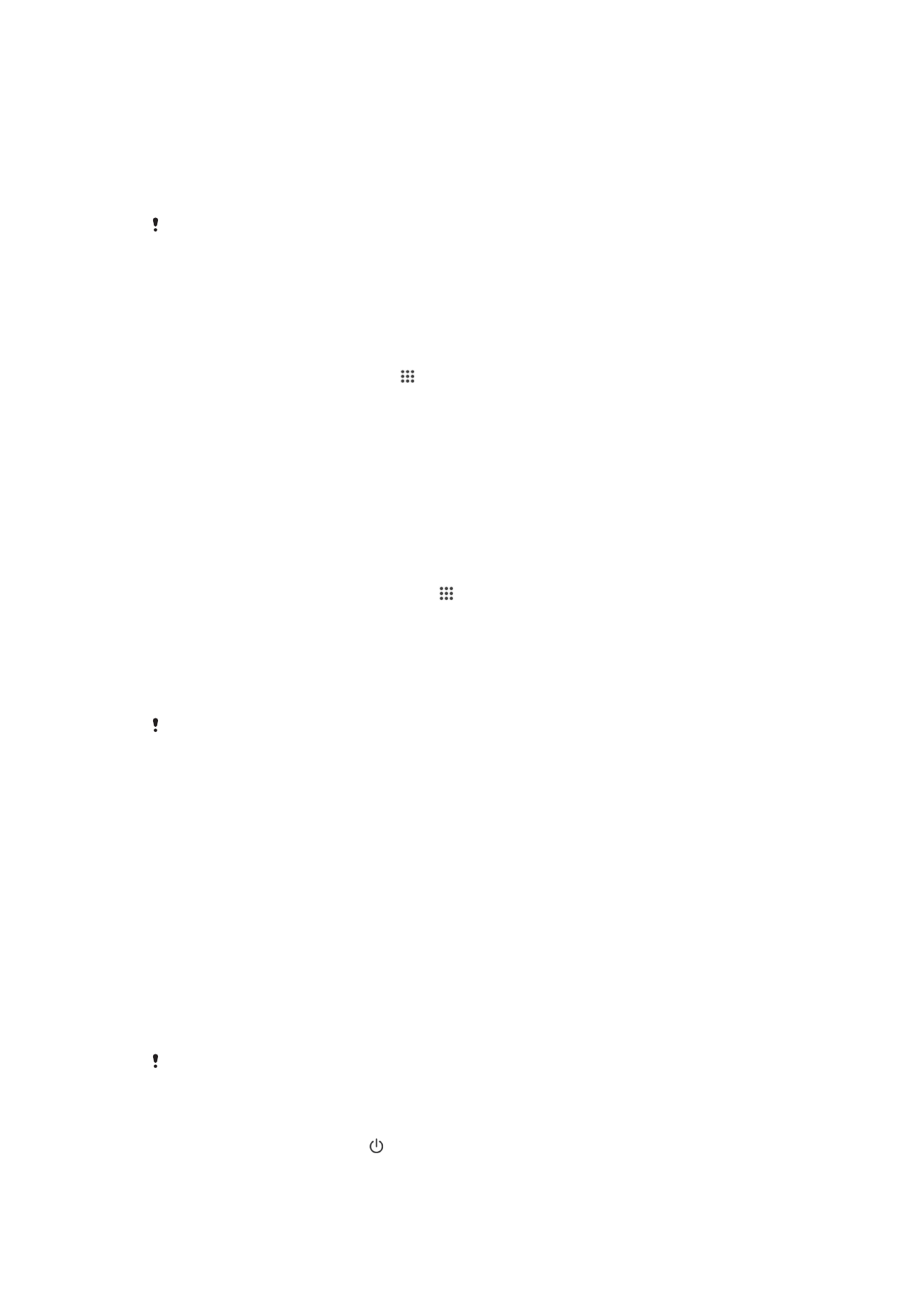
Neustarten und Zurücksetzen Ihres Geräts
Sie können den Neustart oder das Ausschalten des Geräts erzwingen, wenn es nicht
mehr reagiert oder nicht normal neu startet. Es gehen dadurch keine Einstellungen oder
persönlichen Daten verloren.
Sie können Ihr Gerät auch auf die Werkseinstellungen zurücksetzen. Diese Maßnahme ist
manchmal notwendig, wenn das Gerät nicht mehr richtig funktioniert. Sichern Sie jedoch
alle wichtigen Daten auf einer Speicherkarte oder in einem anderen nicht internen
Speicher. Weitere Informationen finden Sie im Abschnitt
Sichern und Wiederherstellen
von Inhalten
auf Seite 128 .
Wenn sich Ihr Gerät nicht einschalten lässt oder Sie die Software Ihres Geräts
zurücksetzen möchten, können Sie Xperia™ Companion verwenden, um Ihr Gerät zu
reparieren. Weitere Informationen zu Xperia™ Companion finden Sie unter
Computertool
.
Bei niedrigem Akkustand startet das Gerät möglicherweise nicht neu. Schließen Sie Ihr Gerät
an ein Ladegerät an und versuchen Sie dann erneut einen Neustart.
So erzwingen Sie den Neustart Ihres Geräts:
1
Halten Sie die Einschalttaste gedrückt.
2
Tippen Sie in dem sich öffnenden Menü auf
Restart. Das Gerät wird automatisch
neu gestartet.
130
Dies ist eine Internetversion dieser Publikation. © Druckausgabe nur für den privaten Gebrauch.
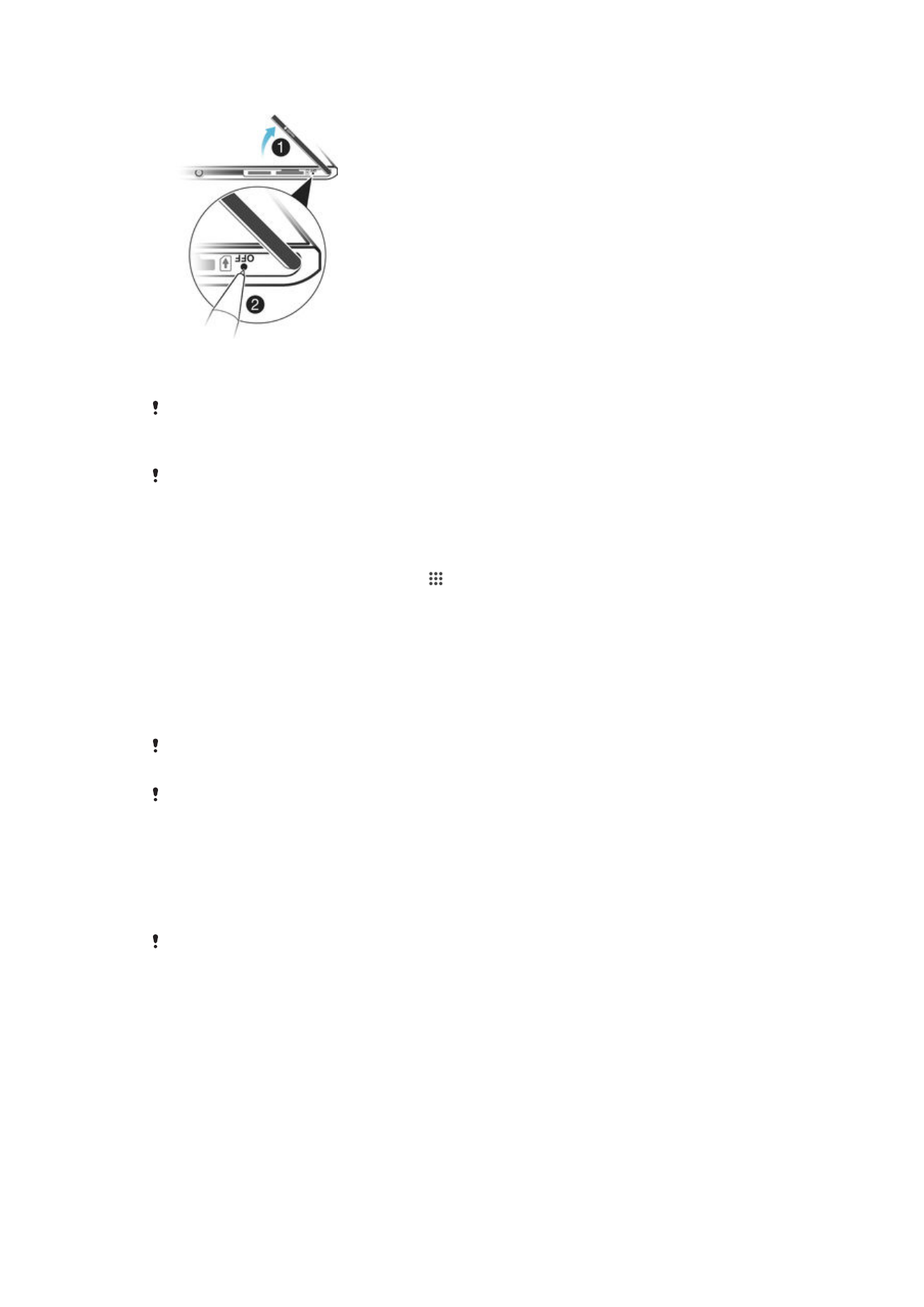
So erzwingen Sie das Ausschalten des Geräts:
1
Nehmen Sie die Abdeckung des Micro-SIM-Karteneinschubs ab.
2
Halten Sie die OFF-Taste mithilfe der Spitze eines Kugelschreibers oder mithilfe
eines ähnlichen Gegenstands gedrückt, bis sich das Gerät ausschaltet.
Verwenden Sie keine scharfen Gegenstände, da diese die OFF-Taste beschädigen könnten.
So setzen Sie Ihr Gerät auf die Werkseinstellungen zurück:
Um eine Beschädigung des Geräts zu vermeiden, starten Sie das Gerät während des
Zurücksetzens nicht neu.
1
Bevor Sie beginnen, sichern Sie alle wichtigen Daten, die sich im internen
Speicher des Geräts befinden, auf einer Speicherkarte oder in einem anderen
nicht internen Speicher.
2
Auf der Startbildschirm tippen Sie auf .
3
Tippen Sie auf
Einstellungen >Sichern & Zurücksetzen > Auf Werkszustand
zurücksetzen.
4
Um Informationen, wie Bilder und Musik, aus dem internen Speicher zu löschen,
aktivieren Sie das Kontrollkästchen
Internen Speicher löschen.
5
Tippen Sie auf
Telefon zurücksetzen.
6
Geben Sie ggf. Ihr Entsperrmuster, Ihr Kennwort zum Entsperren des Bildschirms
oder Ihren PIN ein, um fortzufahren.
7
Tippen Sie zum Bestätigen auf
Alles löschen.
Ihr Gerät kehrt nicht zu einer früheren Android™-Softwareversion zurück, wenn Sie das Gerät
auf die Werkseinstellungen zurücksetzen.
Wenn Sie Ihr Kennwort zum Entsperren des Bildschirms, Ihre PIN oder das Muster vergessen,
können Sie die Funktion zur Gerätereparatur in Xperia™ Companion verwenden, um die
Sicherheitsstufe zu löschen. Sie müssen Ihre Anmeldedaten für Ihr Google-Konto bereitstellen,
um diesen Vorgang durchzuführen. Mit Durchführung der Reparaturfunktion installieren Sie die
Software auf Ihrem Gerät neu. Es könnten bei diesem Vorgang persönliche Daten verloren
gehen.
So reparieren Sie Ihre Gerätesoftware mit Xperia™ Companion:
Vergewissern Sie sich vor der Durchführung einer Softwarereparatur, dass Sie Ihre Google™-
Anmeldedaten kennen. Je nach Ihren Sicherheitseinstellungen müssen Sie sie eingeben, wenn
Sie Ihr Gerät nach einer Softwarereparatur starten.
1
Stellen Sie sicher, dass Xperia™ Companion für
( http://support.sonymobile.com/tools/xperia-companion ) oder Xperia™
Companion für Mac OS
( http://support.sonymobile.com/tools/xperia-companion-mac ) auf Ihrem PC oder
Mac
®
installiert ist.
2
Verbinden Sie das Gerät über ein USB-Kabel mit dem Computer.
3
Öffnen Sie die Software „Xperia™ Companion“ auf dem Computer, wenn sie nicht
automatisch gestartet wird, und wählen Sie auf dem Bildschirm
Softwarereparatur
aus.
4
Befolgen Sie die Anweisungen auf dem Bildschirm, um die Software neu zu
installieren und die Reparatur abzuschließen.
131
Dies ist eine Internetversion dieser Publikation. © Druckausgabe nur für den privaten Gebrauch.